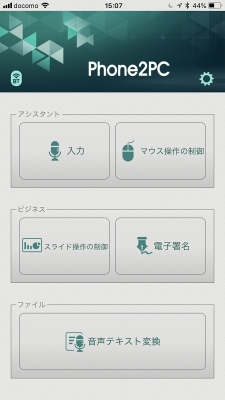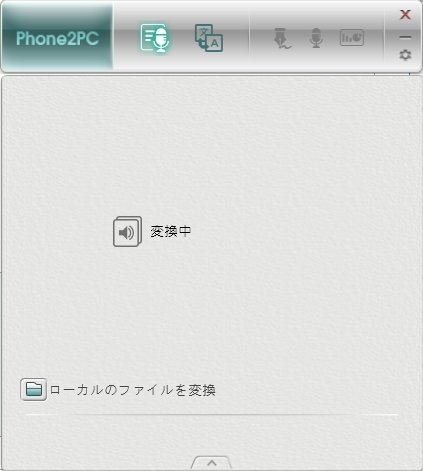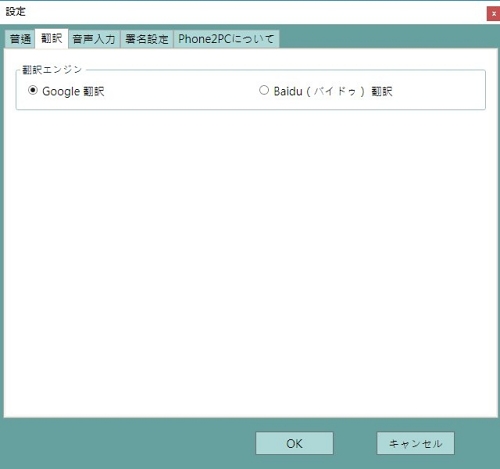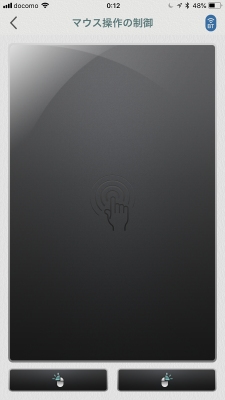各種機能を使うには、スマートフォンとPCの両方で「Phone2PC」を起動しておく必要があります。では各機能を使っていきましょう。
音声入力機能
スマートフォンで入力した音声をテキスト変換して、PCへと転送する機能です。スマートフォンアプリ側のメニューから「入力」を選んで、音声入力画面を表示させます。下部にあるマイクボタンをタップしてからスマホに向かって話すと、音声が自動でテキスト変換されます。
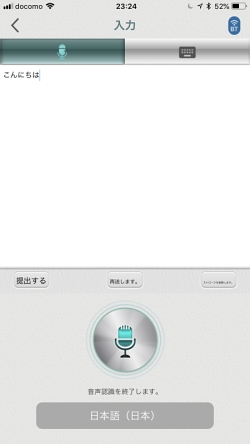
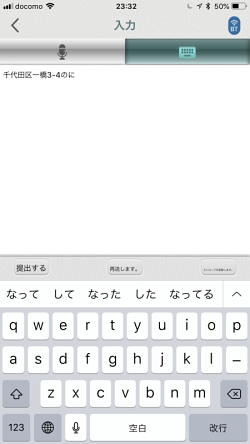
【左】音声入力するとこのようにテキスト変換。言語は日本語のほか、英語、中国語、フランス語など60カ国語以上に対応しています(5月23日時点)。【右】テキスト変換の変換精度は高いですが、住所など数字が混在する場合は誤変換されることも。そんなときはソフトキーボードに切り替えて修正します
-

スマートフォンアプリ側で「提出する」をタップすると、先ほど変換したテキストがPCのアプリ(ここではExcelを使用)に転送されます。「再送します。」をタップすると、直前に入力したテキストをもう一度送れます
音声入力機能は、キーボード入力よりも音声入力のほうが楽だと感じる人にとって、かなり便利に使えるでしょう。変換精度も高いので、キーボード入力が苦手な人にもおすすめです。オフィスで使うのは現実的はないかもしれませんが。
翻訳機能
音声入力したテキストの翻訳も可能です。PC側で「翻訳」を選択して、「from」で入力する言語を、「To」で翻訳先の言語を選択します。言語は日本語のほか、英語、中国語、フランス語など70カ国語以上に対応しています(5月23日時点)。翻訳後のテキストは「発音」から音声再生も可能です。
-
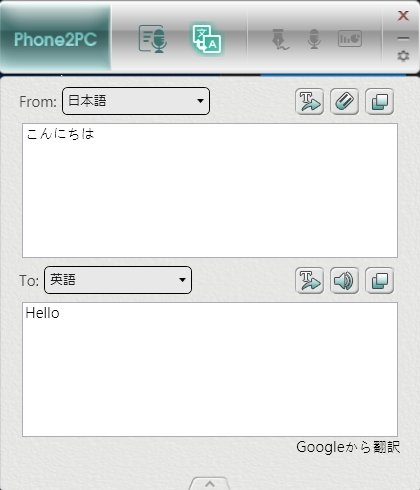
翻訳する場合は、PC側アプリで「翻訳」を選択。「From」のスペースをアクティブにしておき、スマートフォンアプリ側でテキストを「提出する」と、転送したテキストとともに、「To」のスペースに翻訳後のテキストが自動で表示されます。変換前のテキストも変換後のテキストも、「文字転送」を選ぶことでアプリに転送できます
音声入力からのテキスト翻訳機能は、翻訳と入力の手間を一度で済ませられるのが利点です。日本語で作成した資料を海外向けに作り直す場合など、作業の効率化が図れます。余談ですが、外国人との会話には、素直にスマホの翻訳アプリを使うほうが便利です。
マウス操作機能
「マウス操作機能」は、スマートフォンにタッチパッドを表示して、PC側のマウスカーソルを操作する機能です。カーソル移動はもちろん、左右のクリックボタンも用意されています。ドラッグドロップも問題なく、2本指の縦スクロールもできるのでブラウジングの助けになるでしょう。デフォルトではポインターの移動が遅いので、マウスのプロパティから速度を調整します。
普段、マウスやキーボードをつないでいないサーバー用途のPCなどを運用しているなら、Phone2PCは有効です。使いたいときだけPhone2PCをPCに挿せば、音声入力機能と併用することで、マウスとキーボードが必要なくなります。